任务管理器看不到的内存占用:RAMMap 深度分析指南
前言:任务管理器看不到的内存真相
在日常使用 Windows 系统时,我们有时会遇到一种令人费解的情况:
刚刚开机,什么软件都没运行,系统内存却已经占用了 7~8 GB。
打开任务管理器一看,前几个进程加起来不过 2~3 GB,其余内存去哪了?任务管理器中看不出头绪,甚至手动结束了一些进程也无济于事。
这时候,你可能正在经历一次“隐藏内存占用”的问题。
问题出现:任务管理器无法定位的内存占用
任务管理器虽然能够列出进程所使用的内存,但它并不会显示所有物理内存的占用来源,尤其是以下这些部分:
被系统缓存占用的映射文件(如 .dll、.vhdx 等)驱动程序锁定但未释放的内存区域Standby 缓存、Nonpaged Pool、Page Table 等系统级别内存会话服务、硬件缓冲、后台服务临时占用的空间
这些“幕后占用者”很容易导致系统整体内存占用偏高,但在任务管理器中无从查起。
解决之道:使用 RAMMap 工具深入分析内存结构
为了彻底查清内存的真实分布情况,我们可以借助微软 Sysinternals 出品的专业工具 —— RAMMap。
它能显示包括缓存文件、非分页池、驱动锁定区域、系统页表等所有内存使用细节,是任务管理器的高级版本。通过它,我们可以:
识别内存使用最多的文件/模块判断哪些内存是“实际正在用的”,哪些是可释放的缓存定位系统卡顿或内存泄露的原因
RAMMap 工具使用详解
接下来,我将分享 RAMMap 的详细使用方法,包含以下内容:
📥 如何下载并运行📊 每个页签的含义与用途(Use Counts、Processes、File Summary 等)🧩 如何识别并释放 Standby 缓存🛠️ 常见内存问题排查思路
👉 请继续往下阅读,学习这款强大内存分析工具的使用方法。
RAMMap 工具使用文档
RAMMap 是微软 Sysinternals 套件中的一款高级内存分析工具,用于详细查看 Windows 系统物理内存的使用情况。它可以帮助用户理解哪些内容占用了内存,并区分缓存、进程、驱动、映射文件等。
一、下载与运行
官方下载地址:https://learn.microsoft.com/en-us/sysinternals/downloads/rammap
下载后解压并双击 RamMap.exe 运行,无需安装。
二、界面总览与页签说明
RAMMap 界面由多个页签组成,每个页签展示内存的不同维度,下面分别详细介绍每个页签的功能与字段含义。
1. Use Counts(用途分类)
此页签按用途分类显示内存的分配情况,并通过左侧的彩色条形图辅助可视化:
Usage 名称中文说明典型颜色详细说明Process Private进程私有内存黄色各个进程独占的物理内存,不共享Mapped File文件映射浅蓝色被映射进内存的文件,如 DLL、虚拟磁盘等Shareable可共享内存蓝绿色多个进程共享的内存区Page Table页表浅绿色内存页映射结构,由系统维护Paged Pool分页内核池灰蓝色可分页的内核内存,系统/驱动使用Nonpaged Pool非分页内核池深灰色不会被分页的内核内存,重要资源System PTE系统页表项橘黄色系统为映射操作保留的页表内存Session Private会话私有内存紫色每个登录用户会话的专属内存Metafile元数据文件缓存粉红色NTFS 文件系统元数据的缓存AWE高级窗口扩展内存蓝色用于 SQL Server 等应用锁定大块内存Driver Locked驱动锁定内存棕色驱动程序使用且锁定的内存,不能分页Kernel Stack内核栈橙色系统线程调用栈内存Unused未使用内存绿色当前未分配的空闲物理页Large Page大页内存亮绿色以大页方式分配的内存(例如某些优化程序或数据库)
2. Processes(进程)
此页签显示所有正在运行的进程及其对应的物理内存使用情况。字段包括:
PID:进程标识符。Image:进程可执行文件名。Total:该进程使用的总物理内存。Private:仅被该进程使用的内存。Mapped File:进程使用的映射文件内存。Shareable:共享内存部分。
3. Priority Summary(优先级摘要)
此页签将物理内存按其优先级显示(0~7 级别)。优先级用于系统决定哪些内存页最先被回收。
优先级 7:最高优先级,最不易被换出。优先级 0:最低,容易被系统清理或置换。此页有助于分析哪些数据被系统“珍视”。
4. Physical Pages(物理页面)
显示每个物理内存页的详细信息,包括其用途、所属进程、状态(Active、Standby、Modified 等)。适合进行底层排查。
PFN:页帧编号。Usage:该内存页的用途。Process:占用该页的进程(如有)。Priority:该页的优先级。
5. Physical Ranges(物理范围)
列出系统中所有物理内存地址区间(物理内存条),包括它们的起始地址、长度、可用性状态。
可用于查看 BIOS、硬件保留段或损坏页的分布。
6. File Summary(文件汇总)
列出所有映射进物理内存的文件(例如 .exe、.dll、.vhdx 等),可识别占用最多内存的文件来源。
Path:文件路径。Total:文件映射到的总页数。Active:当前活跃在物理内存中的部分。Standby:处于备用状态,可随时释放。Modified:被修改但尚未写回磁盘。
7. File Details(文件页明细)
更深入地查看映射文件中每一页的状态。例如你可以分析 DLL 文件中哪些部分被频繁修改、缓存、回收等。
File:对应的文件路径。Offset:该页在文件中的偏移位置。State:该页状态(Active、Standby、Modified)。Usage:该页用途。
三、常见使用方法
1. 查看内存占用最多的文件
点击 File Summary 页签。点击 “Active” 列排序,查看占用最多物理内存的文件。可识别如虚拟机磁盘、浏览器缓存、驱动等文件。
2. 清理 Standby 缓存
点击顶部菜单:Empty > Empty Standby List,释放 standby cache。
3. 分析进程内存
切换到 Processes 页签,查看哪个进程使用的物理内存最多。
4. 查看系统缓冲和非分页内存
在 Use Counts 页面查看:
Nonpaged Pool:驱动使用,不能交换出内存。Paged Pool:驱动使用,可交换到虚拟内存。Mapped File:缓存的文件映射。Process Private:进程私有内存(任务管理器显示的主要来源)。
四、注意事项
RAMMap 显示的是物理内存分布,不包括虚拟内存。清理 Standby Cache 并不会释放 Active 使用。使用 RAMMap 不会影响系统稳定性,但不建议频繁清空缓存。
五、结语
RAMMap 是一个非常专业的内存分析工具,适用于开发者、系统管理员或高级用户。它能让你深入了解系统的内存结构和各类占用来源,是排查内存异常问题的利器。